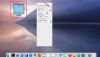Промена ПДФ позадине и боја фонта.
Адобе Ацробат-ов Портабле Доцумент Формат (ПДФ) је првенствено формат за крајњег корисника. Иако можете да унесете неке промене у Ацробат Про, обично је лакше направити промене форматирања, као што су позадина и боје фонта, у апликацији „хост“—програм у којем сте првобитно креирали документ, као што је Ворд или ИнДесигн. Међутим, можете да направите неке промене у боји у вашим ПДФ-овима помоћу Ацробат Про функција „Позадина“ и „Поправка текста“.
Промена боје позадине ПДФ-а
Корак 1
Отворите ПДФ у Ацробат Про овако: Кликните на „Датотека“ на траци менија и изаберите „Отвори“. Видећете оквир за дијалог Опен. Идите до ПДФ-а, изаберите га и кликните на дугме „Отвори“.
Видео дана
Корак 2
Кликните на „Документ“ на траци менија, изаберите „Позадина“, а затим изаберите „Додај/замени“ из падајућег менија. Ово отвара дијалог Додај позадину.
Корак 3
Кликните на радио дугме „Од боје“ да бисте га изабрали.
Корак 4
Кликните на узорак боје поред „Из боје“. Изаберите боју из узорака у падајућем менију или кликните на „Друга боја“ да бисте креирали боју у дијалогу „Боја“.
Корак 5
Кликните на „ОК“ да примените боју и затворите дијалог Додај позадину.
Промена боја ПДФ фонтова
Корак 1
Отворите ПДФ у Ацробат Про овако: Кликните на „Датотека“ на траци менија и изаберите „Отвори“. Када видите оквир за дијалог Опен, идите до ПДФ-а, изаберите га и кликните на дугме „Отвори“.
Корак 2
Кликните на „Алатке“ на траци менија и изаберите „Напредно уређивање“, а затим изаберите „Алатка за поправку текста“ из падајућег менија.
Корак 3
Превуците курсор миша преко текста који желите да промените да бисте га истакли. (ПДФ-ови разбијају велике блокове текста у мање блокове на основу прелома пасуса. Можете одабрати само један пасус истовремено.)
Корак 4
Кликните десним тастером миша на изабрани текст и изаберите „Својства“ из падајућег менија. Ово отвара оквир за дијалог ТоуцхУп Пропертиес.
Корак 5
Кликните на узорак боје поред „Попуни“. Изаберите боју из узорака у падајућем менију или кликните на „Друга боја“ да бисте креирали боју у дијалогу „Боја“. Кликните на „Затвори“ да бисте применили боју и затворили дијалошки оквир Својства поправљања.
Савет
Да бисте променили боје слика и графике у вашим ПДФ-овима, мораћете да их уредите у графичком уређивачу, нпр. ово: Кликните на „Алати“ на траци менија и изаберите „Напредно уређивање“. Изаберите „ТоуцхУп Објецт Тоол“ из падајућег менија мени. Изаберите објекат који желите да измените. Кликните десним тастером миша на изабрани објекат и изаберите „Уреди слику“ из падајућег менија. Ово отвара слику у вашем софтверу за уређивање слика. Ако имате Пхотосхоп, слика ће се отворити у Пхотосхопу (или Иллустратору за векторску графику). У супротном, од вас ће бити затражено да изаберете програм за уређивање слике. Направите измене и сачувајте слику. Ацробат ажурира слику у вашем ПДФ-у.